司捷扫描影像处理系统可以帮助用户对扫描图像进行快速处理,支持黑白、彩色等多种模式的扫描,从而将图像进行修补、去污,支持批量处理及高画质输出等功能,适合拥有扫描机的用户使用,快来下载吧。
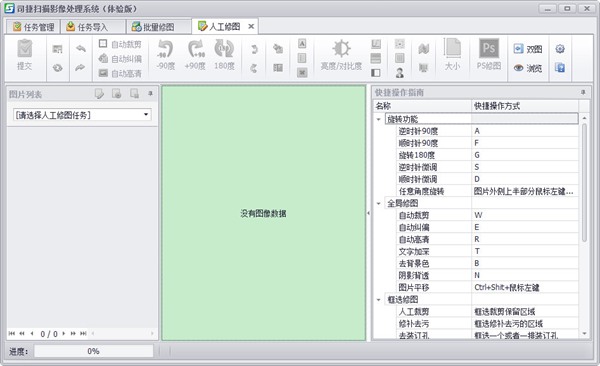
软件介绍
司捷扫描影像处理系统是一款对扫描后的图像进行专业、高效和智能处理的软件。该系统具备全面、灵活的图像加工流程管理能力;具备24小时无人值守、全自动化批量修图能力;具备超强、智能的图像处理和优化能力。该系统,不仅输出高质量的图像,而且让图像加工变得简单高效。
软件功能

快捷的扫描处理能力
常规扫描:平板/高速、单面/双面
扫描增强:追描/插描/替描、导入
快速扫描:盖上盖子自动扫描
图像模式:彩色/灰色/黑白
文件格式:JPEG/TIFF/BMP/PDF
文件目录:自动或者批量创建目录
多种视图:浏览/单双图/大小图
其它功能:找空白页、调整顺序...
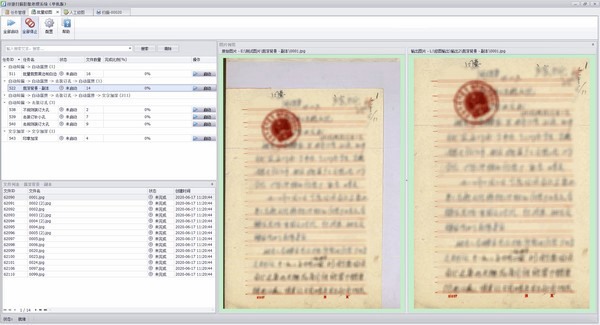
超强的图像处理能力
多达几十种图像优化功能,如:
旋转、纠偏、裁剪、拼接、分割、修补、去污、降噪、色阶、曲线、去黑边、去装订孔、去背景色、二值化、文字加深、亮度/对比度、DPI/图像大小调整、干部档案高清、图像优化...
支持跟ps集成,扩展功能
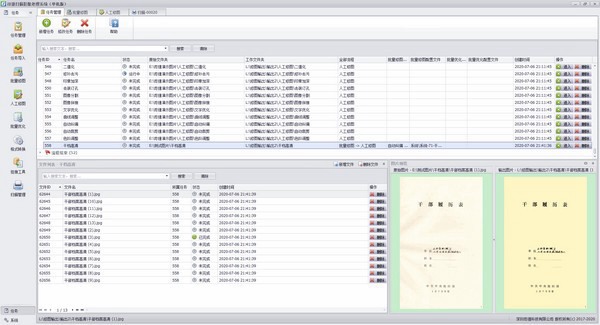
智能的图像处理能力
智能识别图像和调整参数,如:
智能纠偏/智能裁剪/智能分割
智能去污/智能修补
智能去装订孔/智能文字加深
智能去背景色/智能高清...
“框选”图像区域智能识别操作
(去污/修补/裁剪/翻页/分割/去装订孔/照片还原...)
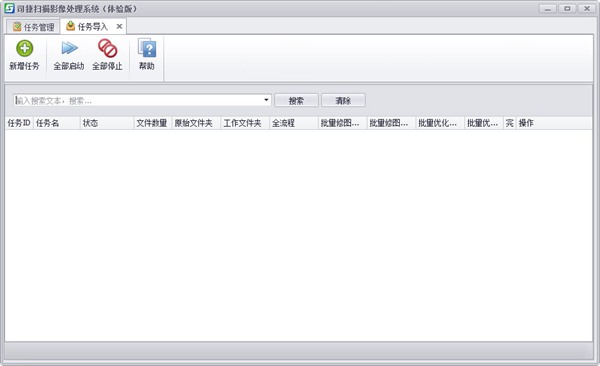
高效的批量处理能力
24小时无人值守、自动化批量处理
可批量处理1千个文件夹、6万文件
多个修图动作可以一起批量执行
如:批量纠偏、批量裁剪
批量文字加深、批量去背景色
批量去装订孔、批量高清
批量调整DPI/图像大小
批量文件格式转换...
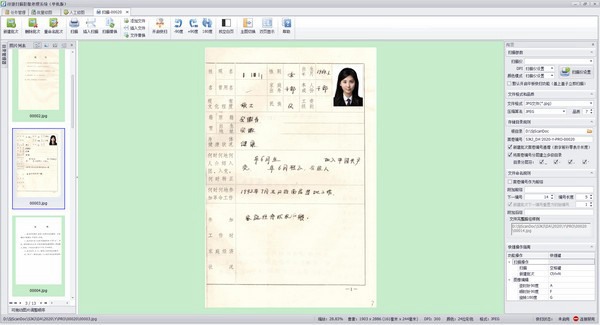
全面的流程管理能力
图像加工流程可管理、可定制
批量修图动作可定制
多任务、多流程并行处理
任务、流程、状态可随意切换
流程可任意添加、修改、删除
流程状态和进度自动保存
进度统计、文件数量统计
灵活的个性化定制能力
根据不同档案类型和加工要求,
可定制个性化的加工流程、
创建不同的参数模板
修图参数配置可实时预览结果
可灵活选择不同的配置模板
使用方法
一、选择区域
按下"鼠标左键",作为框选的起始位置,移动鼠标,选择区域将用蚂蚁线标识,松开“鼠标左键”,即可完成区域的选择。
二、区域调整
区域调整方法如下:"Ctrl+鼠标左键": 按下"Ctrl键",在需要调整的边界附近按下"鼠标左键",然后移动鼠标,即可调整指定的边界,松开"Ctrl键"和"鼠标左键"即可完成指定边界的调整。
三、取消选择
取消选择区域的方法如下:
1、重新选择区域,之前选择的区域自动取消。
2、点击图片周边空白区域,即可取消选择区域。
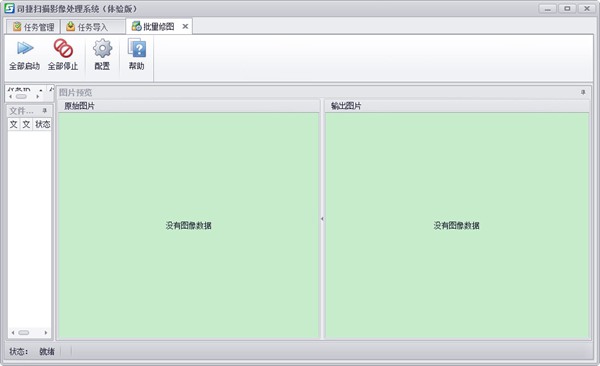
四、对框选内容进行操作
框选执行是选择区域后执行指定的操作,具体执行的操作取决于配置和系统的智能判断。
1、框选后的操作模式可配置为以下任意一种方式,配置步骤如下:
点击左边导航栏“系统”-> "修图配置"
在“基本配置”-> "控制"面板下进行配置:
(1)立即模式(立即智能操作):系统根据框选的内容进行智能判断,并立即执行动作,不需要等待进一步的执行按键。如果临时决定框选后,不需要进行立即操作,则可以在鼠标框选前或者框选时同时按下Ctrl键,框选完成后再松开Ctrl键,这样可以避免立即操作。
(2)等待模式(等待人工操作):框选的内容后,系统等待人工选择工具栏上的功能按键功能按键,或者等待按下执行按键(空格键”或者“双击鼠标”),系统在根据框选的内容进行智能判断,并立即执行动作。
精品推荐
-

Topaz Mask ai中文汉化版
下载 -

vray4.1 for sketchup渲染器
下载 -

World Creator
下载 -

PureRef(绘画素材管理软件)
下载 -

coreldraw X4
下载 -

easycanvas pc端
下载 -

快手必扬特效平台
下载 -

solidworks2016注册机
下载 -

c4d r23 oc渲染器
下载 -
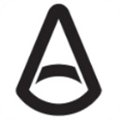
阿诺德渲染器中文补丁
下载 -

中望CAD2020
下载 -

XS Material Presets Studio
下载 -

佳能dpp
下载 -

pixinsight免费版
下载 -

Axialis CursorWorkshop(鼠标指针光标制作软件)
下载 -

牛学长智能抠图工具
下载
-
5 快手必扬特效平台
装机必备软件












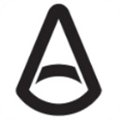











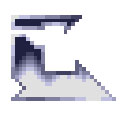






网友评论